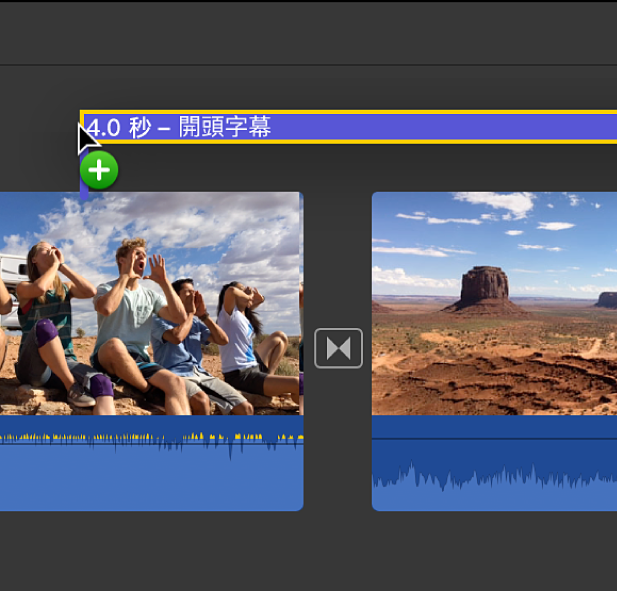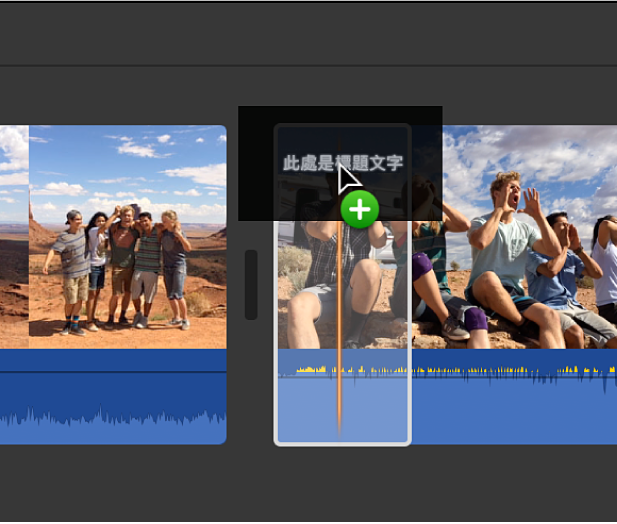iMovie

在 Mac 上的 iMovie 中加入字幕
您可以使用 iMovie 提供的其中一種字幕樣式來將字幕文字加到影片中的任一剪輯片段。您可以將字幕直接置於影片剪輯片段、實色背景,或是 Apple 設計的圖形背景或動畫背景剪輯片段上。部分字幕樣式是某些主題所特有,表示您必須在影片中套用特定主題才能使用該樣式。
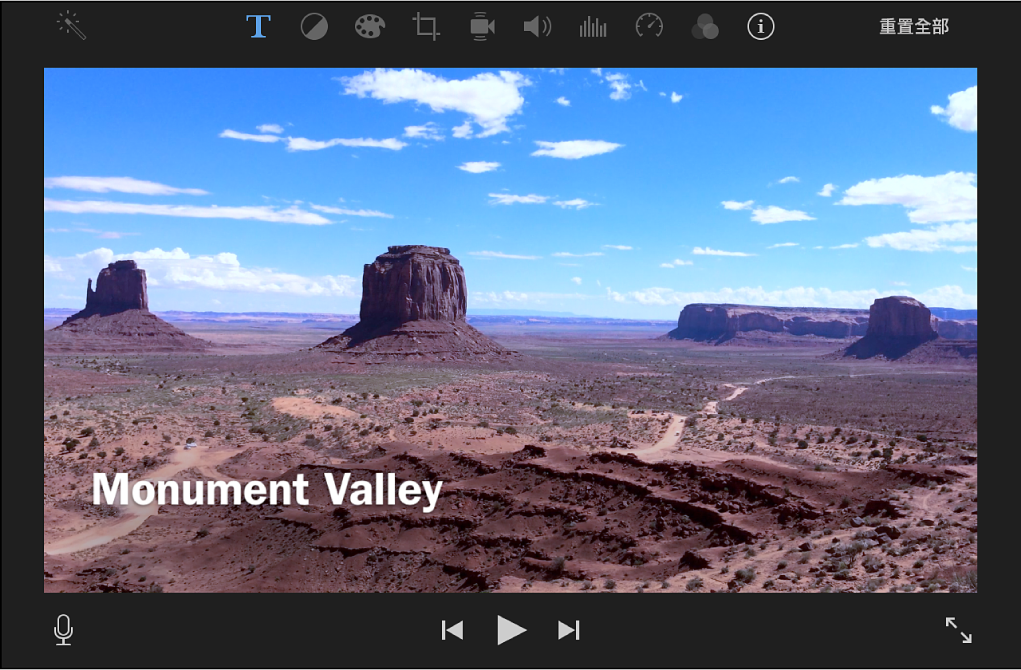
將字幕加入影片
在 Mac 上的 iMovie App
 中,在時間列中打開影片,然後選取瀏覽器上方的「字幕」。
中,在時間列中打開影片,然後選取瀏覽器上方的「字幕」。
可用字幕樣式會顯示在瀏覽器中。如果您已為影片設定主題,主題的相關字幕會顯示在瀏覽器的最上方。
瀏覽字幕來尋找您要使用的字幕,或者使用搜尋欄位來搜尋特定字幕的名稱。
許多字幕是動畫的形式,會以有趣的方式在螢幕上移動。瀏覽瀏覽器中的字幕縮覽圖上,藉此查看它們的移動動作。
請執行下列其中一項操作:
在時間列中選取字幕,或移動字幕上方的播放磁頭。
在播放視窗中按兩下暫存區文字來將其選取,並輸入您要顯示的文字。
「運動」主題的部分字幕樣式在檢視器中顯示時會帶有彈出式選單,供您用來選擇要顯示在該字幕中的球隊和球員。如需更多資訊,請參閱在 Mac 上的 iMovie 中加入「運動」主題。
若要更改字幕的外觀(其字體、顏色、大小、樣式或對齊方式),請使用播放視窗上方的字體控制項目。
【注意】您無法更改特定主題樣式的字幕或部分動畫字幕的字體。
當您完成時,按一下播放視窗上方的「套用」按鈕
 。
。
刪除字幕
在 Mac 上的 iMovie App
 中,在時間列中選取字幕列。
中,在時間列中選取字幕列。選取的字幕列周圍會顯示黃色外框。
選擇「編輯」>「刪除」(或按下 Delete 鍵)。